Autor: | Valdemar Júnior | Versão: | 1.0 |
Revisores: | Bruno Sousa | Data: | 07/10/2014 |
Objetivo: Ensinar a instalar de forma simples os drivers das placas de vídeo.
Aplica-se a: BeTwin, Windows Multipoint Server, Minipoint, Minipoint Ethernet, Userful.
Requisitos: Conectar fisicamente a placa de vídeo e configurar o boot para o vídeo onboard.
1. Identificando a Placa de Vídeo
Para identificar a sua placa de vídeo acesse os links abaixo:

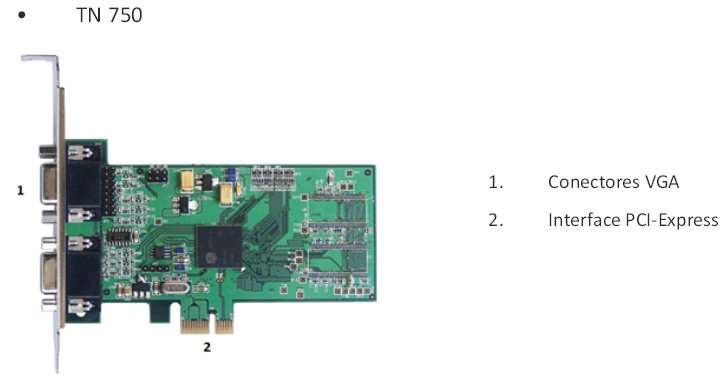
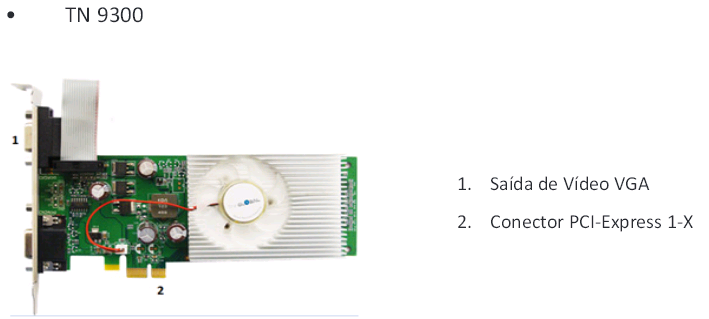
2. Instalando a Placa de Vídeo
Depois de conectar a placa de vídeo no slot, é necessário configurar o vídeo on-board para que seja o vídeo primário.
OBS 1: Caso seja utilizado uma placa de vídeo no Slot PCI-E x16 será desabilitado o vídeo on-board.
OBS 2: Nem todos os modelos de placa mãe possuem vídeo on-board, nesses casos, essa configuração de vídeo primário deve ser feita para a placa de vídeo principal.
3. Instalando driver da placa de vídeo.
Agora já é possível acessar o Windows para fazer a instalação do Driver da placa. Para download do driver acesse o site www.thinnetworks.com.br, em nosso FTP ftp://ftp.thinetworks.com.br/download/driver/placadevideo, em nosso fórum www.thinnetworks.com.br/forum, ou utilize o CD de instalação. Após o download, extraia os arquivos clicando com o botão direito do mouse em cima do arquivo do download e em seguida clique na opção extrair arquivos.
OBS: Descompacte o arquivo em seu desktop para que seja mais fácil acessá-lo depois.
Agora devemos acessar o gerenciador de dispositivos para instalar o driver. Selecione o menu iniciar do Windows clique com
o botão direito do mouse no menu “Meu Computador”. Em seguida clique “Propriedades”
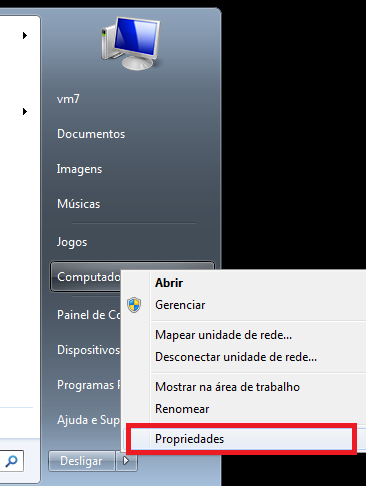
Em propriedades do sistema clique em
“Gerenciador de dispositivos”.
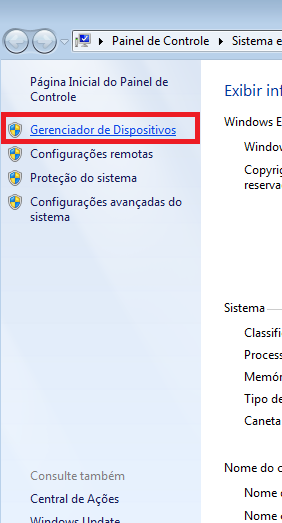
Note que na opção “Adaptadores de vídeo” a placa off-board será exibida com um ponto de exclamação sinalizando que
não possui driver instalado. Clique com o botão direito do mouse em cima do dispositivo e em seguida clique em “atualizar driver”
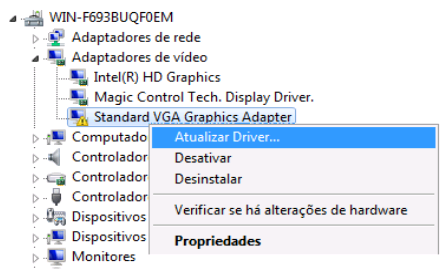
Na próxima tela clique no botão “procurar” para selecionar o caminho do driver
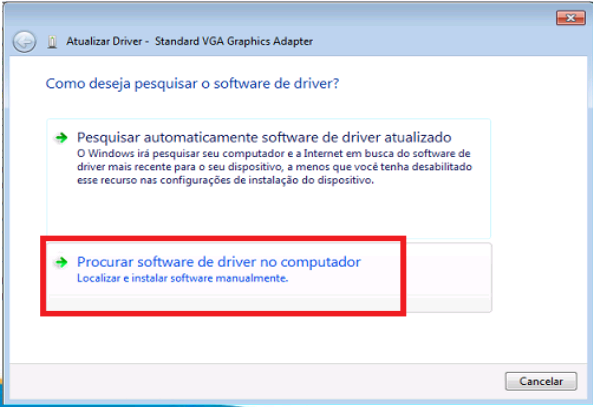
Depois de selecionar o driver clique em “avançar” para iniciar a instalação. Se ocorrer tudo certo aparecerá essa mensagem:
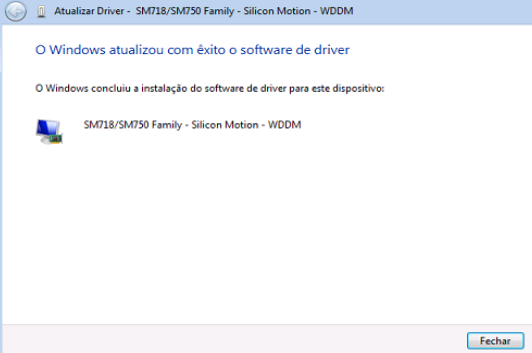
OBS 1: Caso esteja instalando a placa de vídeo TN 502 Eight, este procedimento deverá ser feito novamente para o outro adaptador
de vídeo exibido no gerenciador de dispositivos.
OBS 2: No caso da placa de vídeo TN 9300, basta executar o arquivo .EX
Após concluir a instalação da placa, é importante reiniciar o computador. Certifique-se de que a placa foi instalada corretamente. Acesse as propriedades de vídeo clicando com o botão direito do mouse no seu Desktop, escolha a opção “propriedades” em seguida clique na aba Configurações. Dentro das propriedades de vídeo a seguinte tela será exibida:
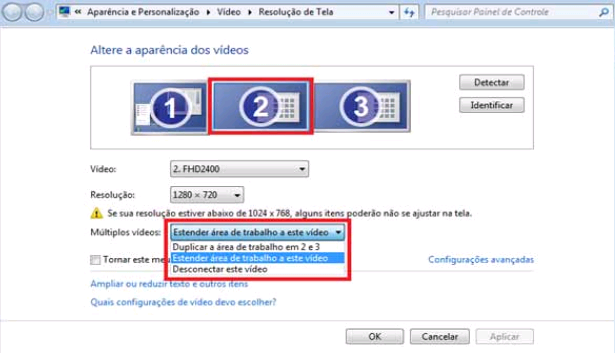
Clique no quadrado número 2 e marque a opção “Estender a área de trabalho do Windows a este monitor” para que o papel de
parede seja exibido em outro monitor. No caso da placa Quad e Eight todos os monitores devem ser estendidos.
OBS: Essa opção criará apenas uma extensão do seu monitor principal e não deve conter nenhum ícone nos monitores adicionais.
Agora que os monitores estão instalados, os outros dispositivos podem ser instalados. Siga as instruções de instalação de acordo
com o dispositivo que você possui.
Links:
Procedimento de instalação do Betwin.